U kunt extra, externe beeldschermen aansluitenmet een iMac of een Macbook. Het enige dat u nodig heeft, is de juiste adapter, afhankelijk van of u een USB C- of Thunderbolt-poort en een externe monitor hebt. macOS heeft redelijk goede ondersteuning voor meerdere monitoren, maar je kunt het Dock nog steeds niet op al je schermen laten verschijnen en het is een beetje lastig om wallpapers over verschillende monitoren uit te rekken. Wat u kunt doen, is een primaire weergave op macOS selecteren.
Primaire weergave op macOS
Het eerste wat u moet doen is uw verbindentweede monitor op je Mac. Zodra het is verbonden, wordt uw bureaublad automatisch uitgebreid. Het tweede display toont een enigszins vervaagde menubalk om aan te geven dat dit op dit moment niet het actieve display is, wat betekent dat uw cursor op het andere display staat.
Open de Systeemvoorkeuren en ga naar Beeldschermen.

Als een tweede display is aangesloten, ziet u eentabblad Arrangement. Hier kunt u de volgorde van de schermen wijzigen, d.w.z. welk scherm rechts en links wordt weergegeven. U moet het zo instellen dat het overeenkomt met de fysieke lay-out van de schermen.
U zult merken dat een van de schermen bovenaan een witte balk heeft. Deze witte balk geeft aan welk beeldscherm het primaire beeldscherm is op macOS.
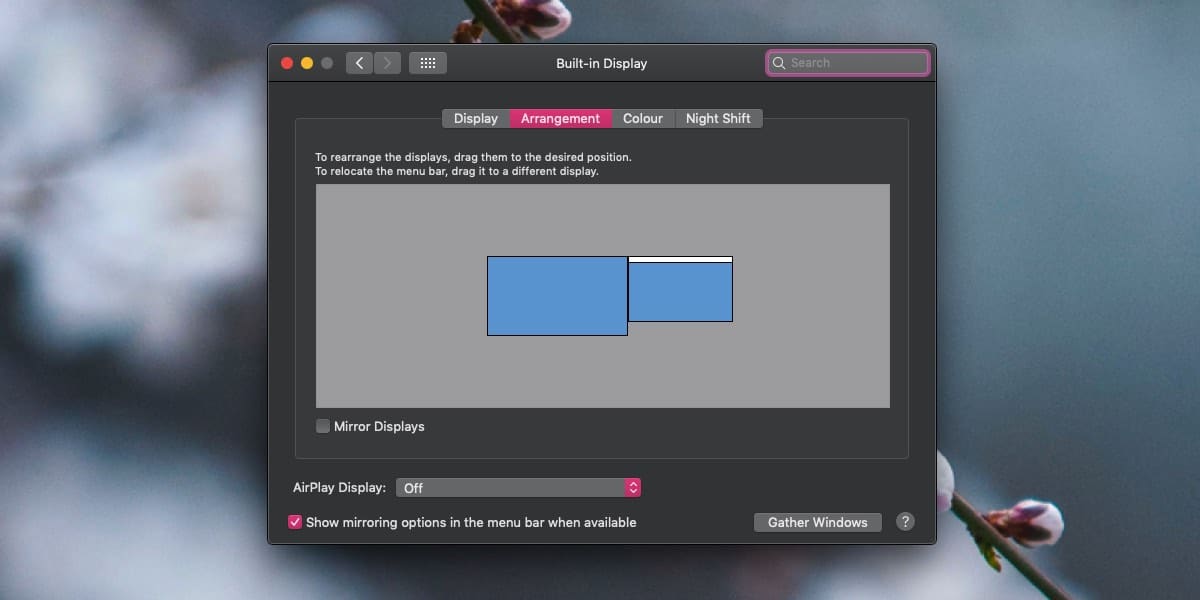
Klik en sleep om de primaire weergave te wijzigendeze witte balk en zet deze neer op het scherm dat u wilt instellen als het primaire scherm. Zodra u de witte balk loslaat, wordt het primaire scherm gereset naar het scherm dat u hebt geselecteerd.
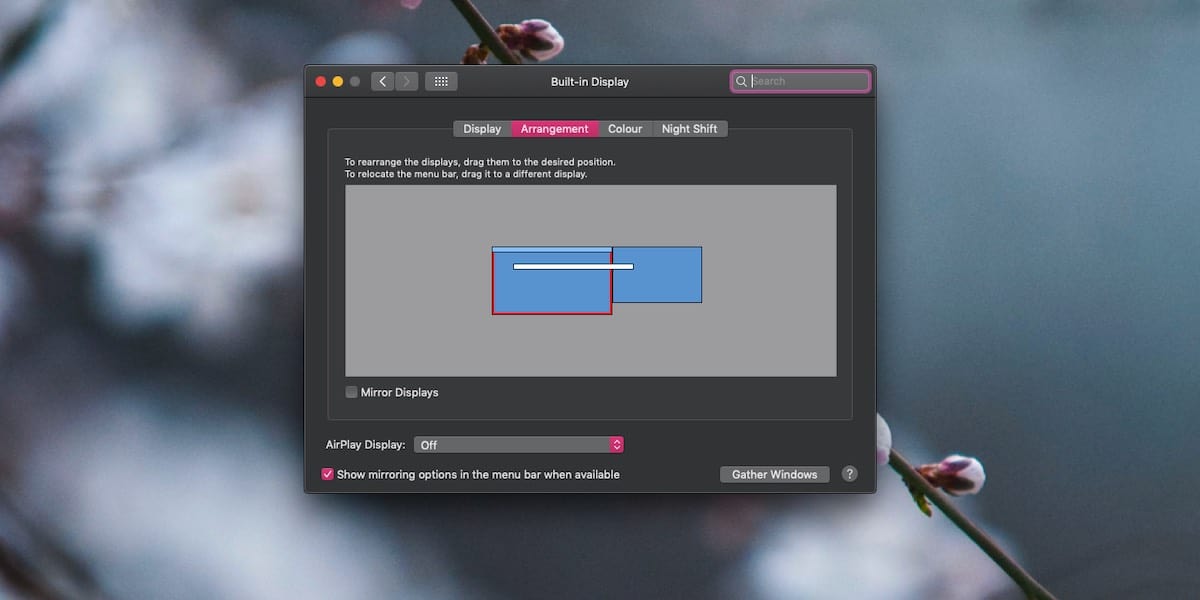
Het proces is bedrieglijk eenvoudig; dat zou je nooit doendenk dat de witte balk een interactief besturingselement is, maar als je dat eenmaal doet, kun je het primaire scherm eenvoudig wijzigen. Het Dock springt naar het scherm dat u zojuist hebt ingesteld als het primaire scherm en als u verschillende apps / vensters op verschillende schermen hebt geopend, springen ook zij naar hun 'toegewezen' schermen. Het kan een beetje verwarrend zijn als je voor het eerst de wijziging aanbrengt, dus gebruik de knop 'Windows verzamelen' om alles op te lossen.
Wanneer u een weergave op het tabblad Schikking selecteert,er verschijnt een rode rand rond het scherm van degene die u heeft geselecteerd. Zo identificeert u welk display welk is. Gebruik deze informatie om niet alleen de displays te ordenen, maar ook om uw primaire display in te stellen.
macOS onthoudt welk scherm u instelt als uwprimaire weergave. Als u uw externe beeldscherm loskoppelt en het later opnieuw aansluit, stelt macOS automatisch het primaire beeldscherm in op het beeldscherm dat u handmatig hebt ingesteld.













Comments